Wix Editor: Lottie-Animationen auf deine Website importieren
3 Min. Lesezeit
Lottie-Animationen sind hochwertige animierte Dateien, die du deiner Website hinzufügen kannst. Indem du die Animation direkt aus deinem LottieFiles-Konto importierst, kannst du einzigartige, lebendige Seiten erstellen, ohne Code hinzufügen zu müssen.
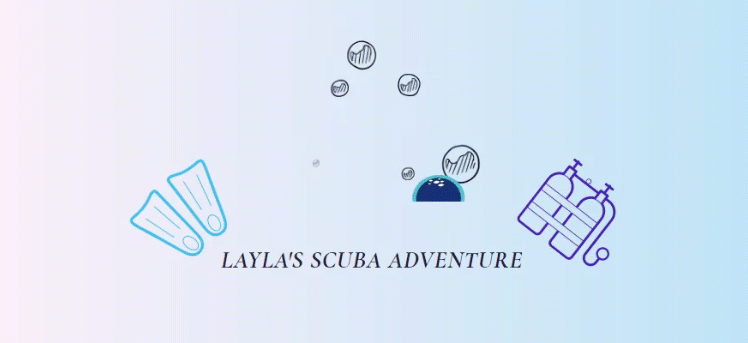
Bevor du loslegst:
Um eine Animation zu importieren, benötigst du ein Konto bei LottieFiles.
Schritt 1 | Eine Lottie-Animation hinzufügen
Lege los, indem du über das „Hinzufügen“-Panel die Lottie-Animation zu deiner Website hinzufügst.
Um eine Lottie-Animation zu deiner Website hinzuzufügen:
- Klicke auf der linken Seite des Editors auf Hinzufügen
.
- Wähle Code einbetten aus.
- Scrolle nach unten zu Animationen.
- Klicke auf Lottie, um es zu deiner Website hinzuzufügen.
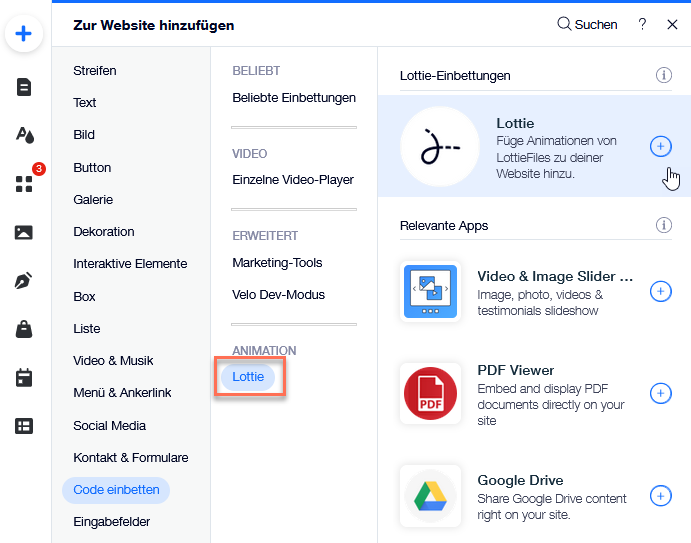
Schritt 2 | Die URL der Animation kopieren
Nachdem du das Element zu deiner Website hinzugefügt hast, importiere die ausgewählte Animation, indem du die Lottie-URL kopierst. Wähle eines deiner eigenen Designs oder importiere eine der Hunderte von kostenlosen Animationen, die auf LottieFiles.com verfügbar sind.
Um die URL der Animation abzurufen und zu kopieren:
- Melde dich in deinem LottieFiles-Konto an.
- Wähle die gewünschte Animation aus.
- Klicke unter Lottie Animation URL auf das Symbol für Kopieren
 .
.
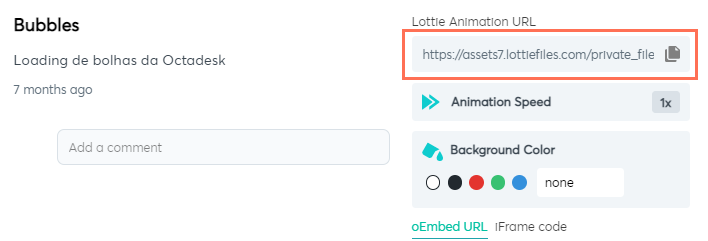
Wusstest du schon?
Lottie-Animationen sind Vektordateien, sodass sie sowohl auf deiner Desktop- als auch auf deiner mobilen Website ihre Qualität behalten.
Schritt 3 | Die Datei auf deine Website von Wix importieren
Sobald du die URL der Animation kopiert hast, füge sie in das Element auf deiner Website ein, um ein unterhaltsames, einzigartiges Erlebnis für deine Besucher zu schaffen.
Um die Datei auf deine Website zu importieren:
- Wähle das Lottie Animation-Element in deinem Editor aus.
- Klicke auf das Symbol für Einstellungen
.
- Füge die URL in das Feld unter Wie lautet die URL der Animation? ein.
- Drücke die Enter-Taste auf deiner Tastatur.
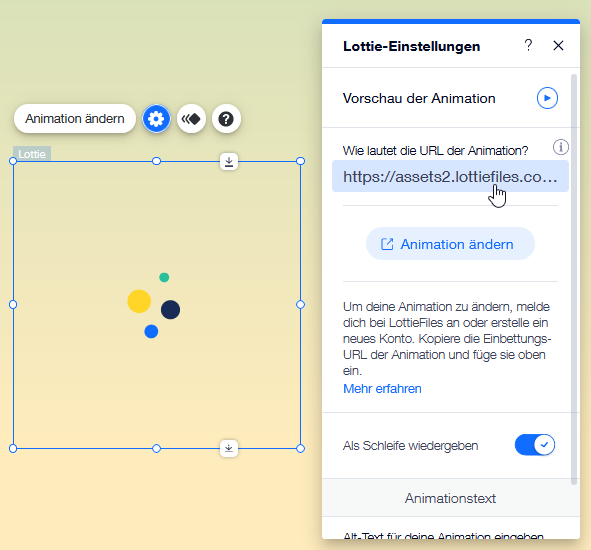
Wie geht es weiter?
- Klicke oben im Panel auf Vorschau der Animation, um zu sehen, wie die Animation abgespielt wird.
- Verwende die Einstellungen, um anzupassen, wie die Animation abgespielt wird. Erfahre mehr über das Anpassen deiner Lottie-Animation.
War das hilfreich?
|